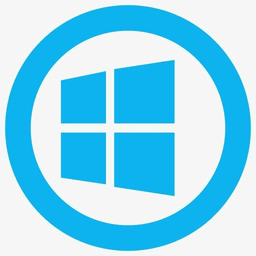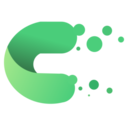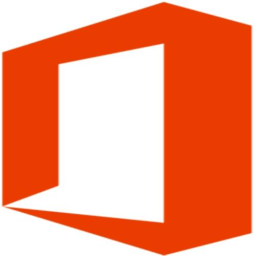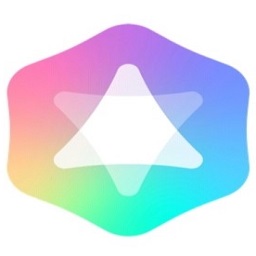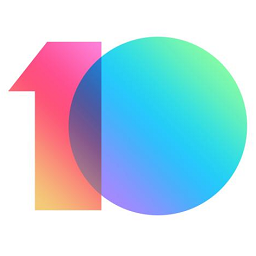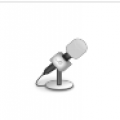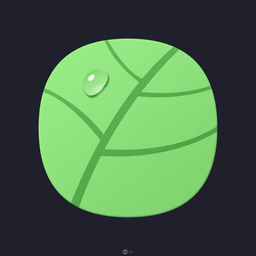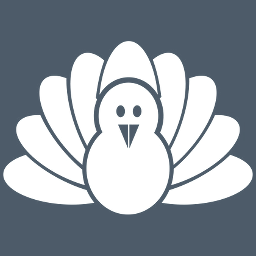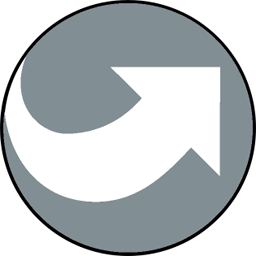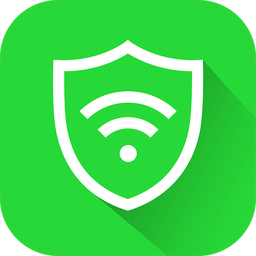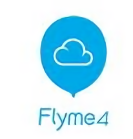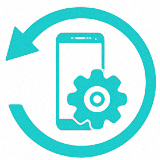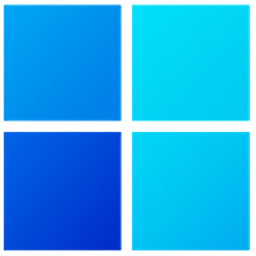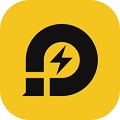
雷电模拟器9
v9.1.32大小:2.72 MB更新:2024/12/08
类别:系统其它系统:WinAll
分类分类
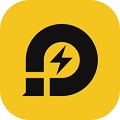
大小:2.72 MB更新:2024/12/08
类别:系统其它系统:WinAll
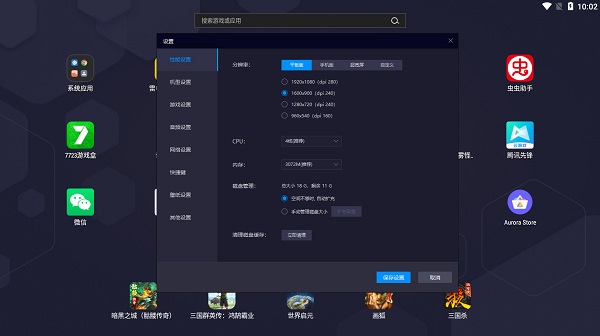
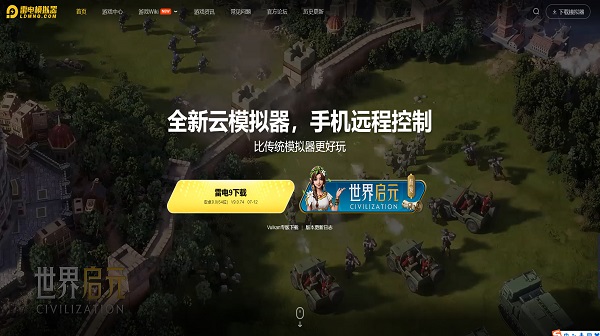
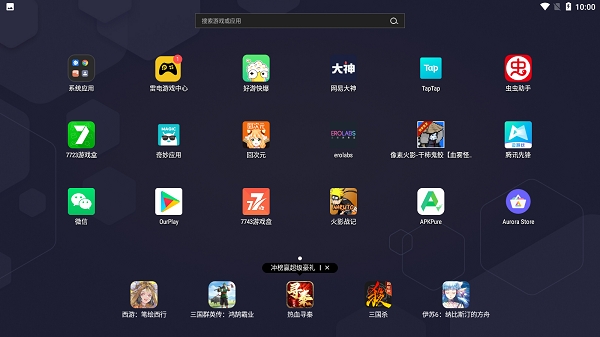
雷电模拟器提供安卓系统模拟,用户将其安装到电脑上就可以玩手机游戏,玩手机应用程序,相信大家对于安卓模拟器都是非常熟悉的,如果自己在手机上玩游戏觉得操作不方便就可以考虑将游戏下载到电脑上玩,使用这款模拟器就可以运行全部安卓程序和游戏,您可以直接进入游戏中心搜索任意游戏下载,也可以将其他地方下载的游戏拖动到雷电模拟器直接安装,软件提供键盘设置功能,您可以自定义操作按键,可以将辅助按键拖动到游戏位置,手游中常用的按键都可以通过键盘映射,手柄也是可以连接到软件使用的,结合官方提供的教程内容就可以快速了解键盘操作以及游戏玩法,需要就下载吧!
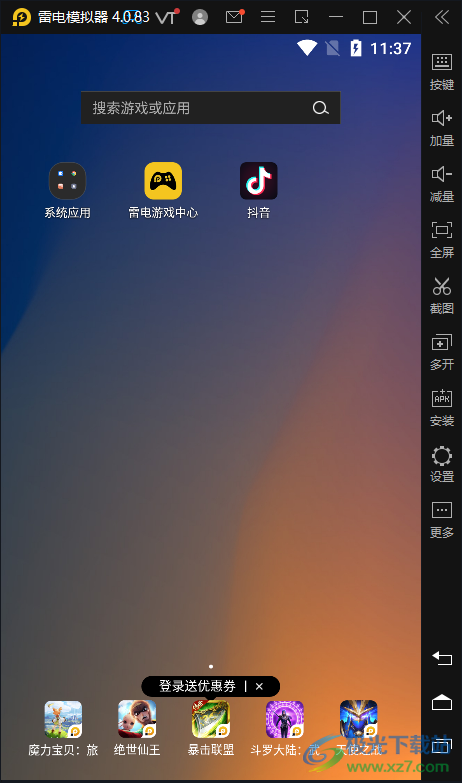
1、雷电模拟器提供安卓系统模拟,可以在软件自由配置机型
2、直接在软件将自己的手机机型配置,并且可以设置CPU以及内存
3、支持按键设置,在软件使用官方提供的方案操作游戏
4、可以拖动您需要的按键到游戏中使用,使用键盘就可以操作游戏
5、常用的普通点击、键盘行走、扳机、观察视角、右键视角、键盘视角、技能键、准星都可以在软件配置
6、支持手柄控制,连接到你的手柄就可以在软件配置按键
7、支持鼠标右键行走时,降低行走惯性、在游戏中显示按键提醒、进入游戏时显示按键说明
8、支持按键保存,在软件配置按键就可以将其保存到云端,方便下次继续使用
9、登录自己的雷电账号就可以将配置的数据保存到云端
10、支持游戏中心,可以在软件下载您喜欢的游戏或者应用程序
11、支持全屏模式运行游戏,在更大的屏幕上玩游戏,使用键盘操作游戏更加方便
1、提供丰富的游戏模拟功能,在电脑就可以玩手游
2、大部分游戏都可以直接在游戏中心下载,不需要从手机传输游戏
3、您也可以自行到网络下载其他游戏,直接拖动apk到雷电模拟器完成安装
4、支持多开模拟,如果有多个程序需要运行就可以选择多开
5、支持录制功能,可以将游戏内容录制为视频,将操作过程录制
6、支持截图功能,在雷电模拟器右侧就可以点击截图功能保存当前的游戏画面
7、支持定位功能,也可以在雷电模拟器发送虚拟定位
8、雷电模拟器功能很多,帮助用户更方便的电脑玩游戏,也可以安装抖音、快手
1、将雷电模拟器直接安装到电脑,点击快速安装
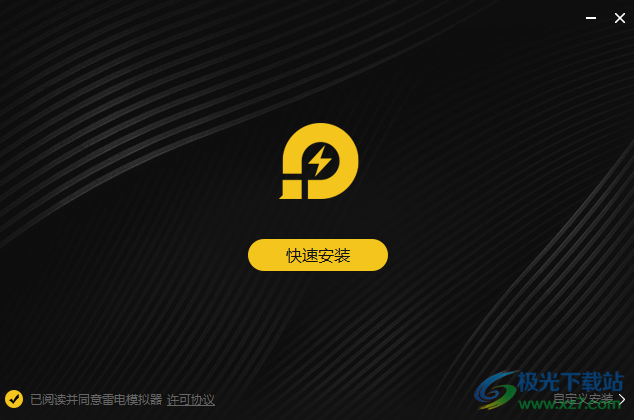
2、提示正在下载,等待软件下载结束就可以直接安装到电脑
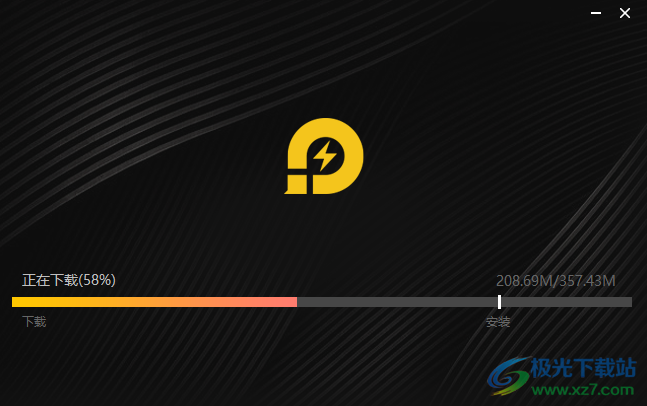
3、进入软件会提示你下载游戏,直接将其关闭,如果有自己需要的游戏可以下载安装
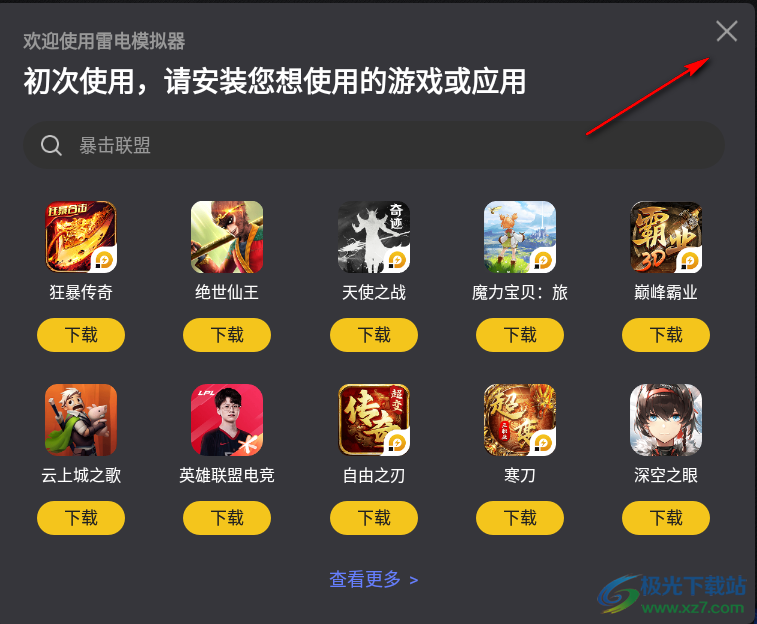
4、提示搜索下载功能,可以在软件界面输入名字搜索应用程序,从而下载安装
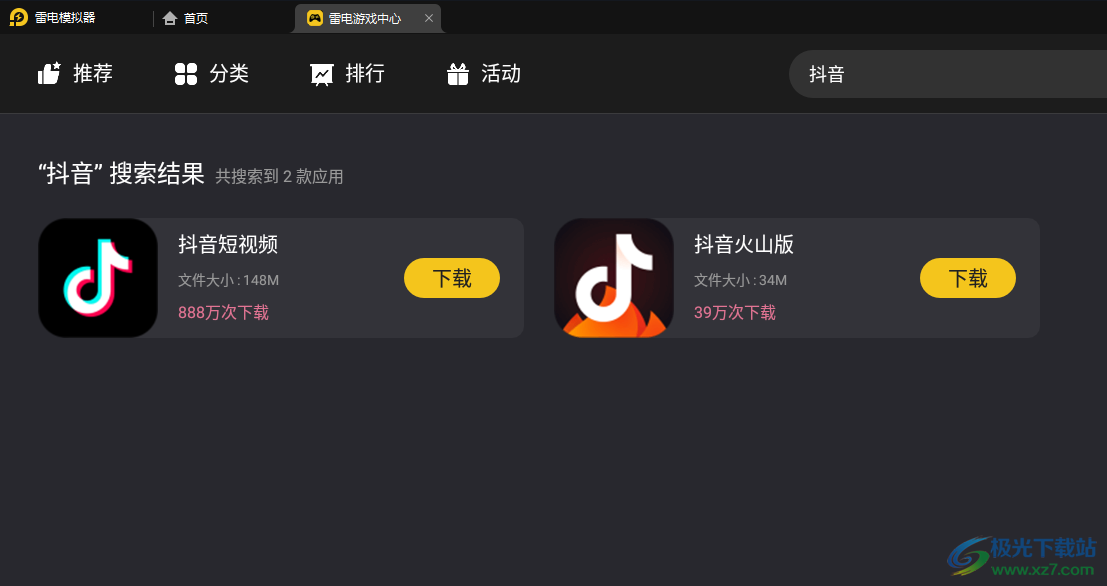
5、雷电游戏中心提供的资源还是非常多的,基本上手机可以搜索的资源都可以在这里搜索
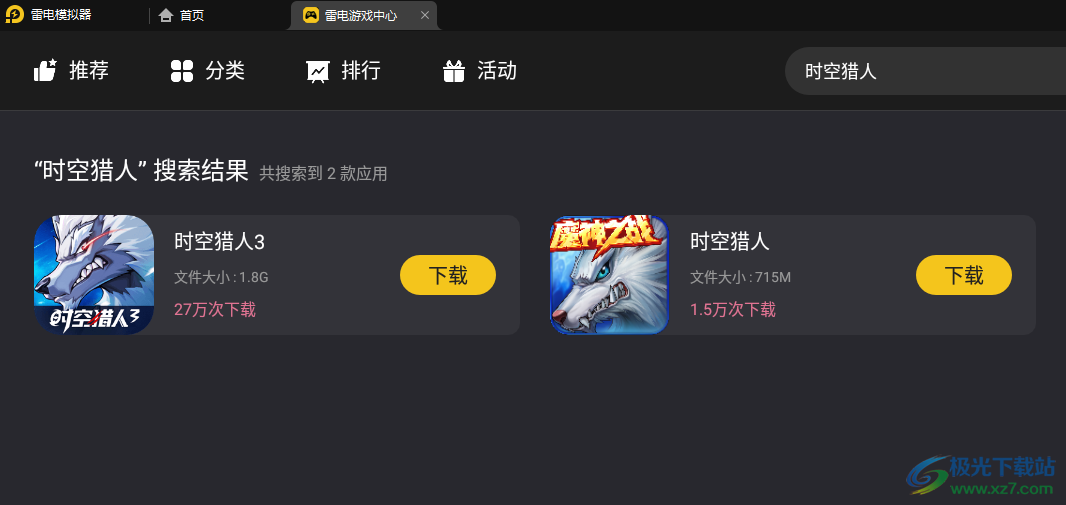
6、可以选择英雄联盟电竞经理、四象物语、狂暴传奇等游戏下载,下载结束会自动安装到模拟器
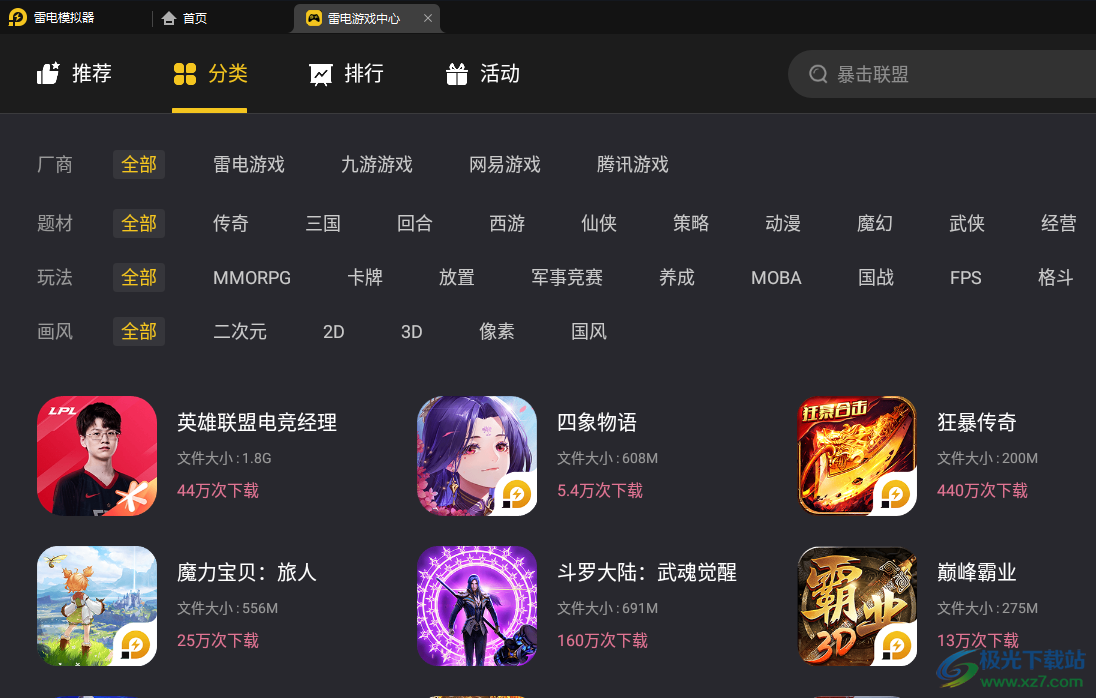
7、可以选择排行榜的游戏下载;天使之战、寒刀、魔力宝贝、云上城之歌
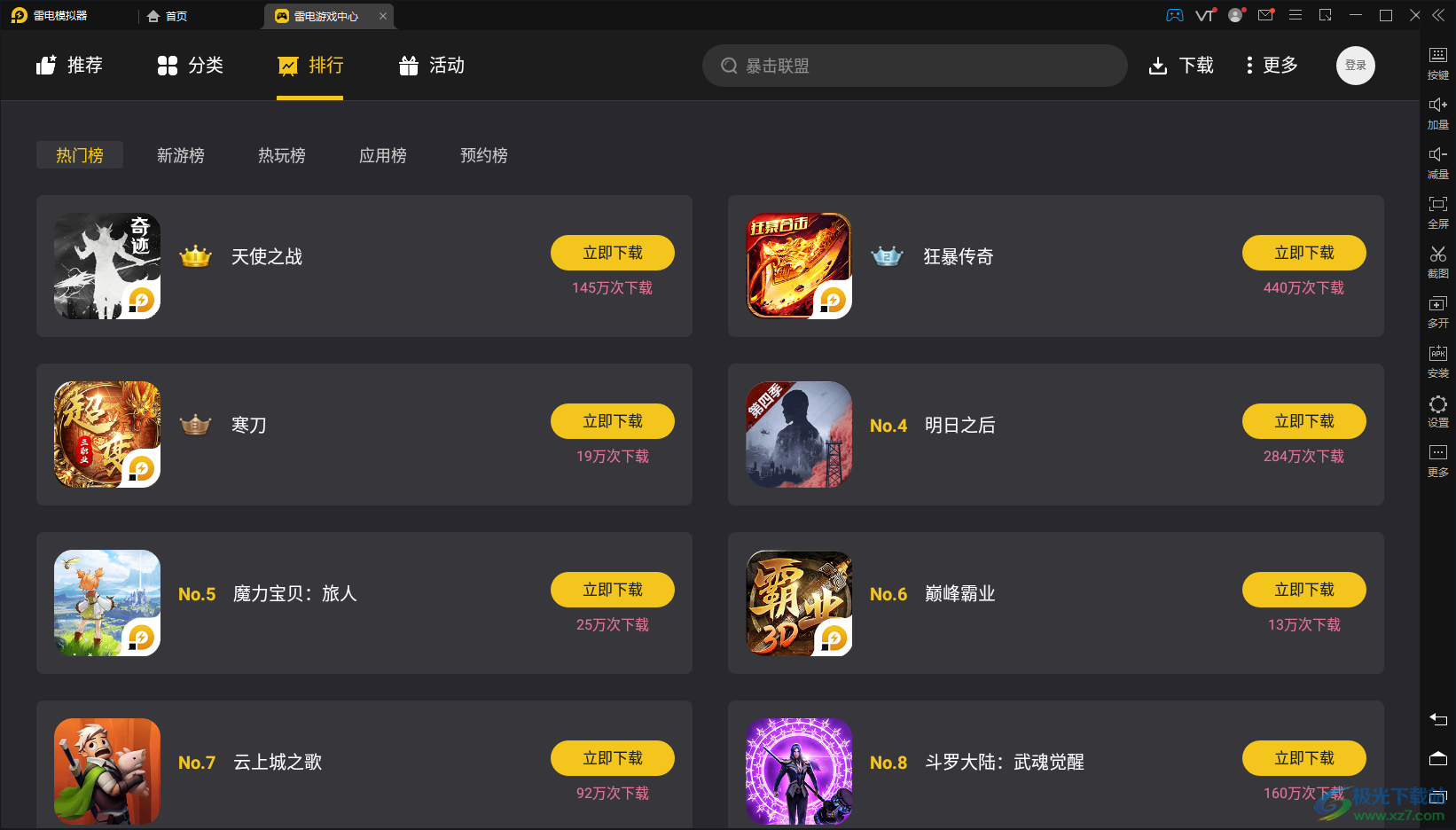
8、模拟器运行界面,您也可以直接拖动apk到模拟器安装运行,也可以从文件夹打开apk安装
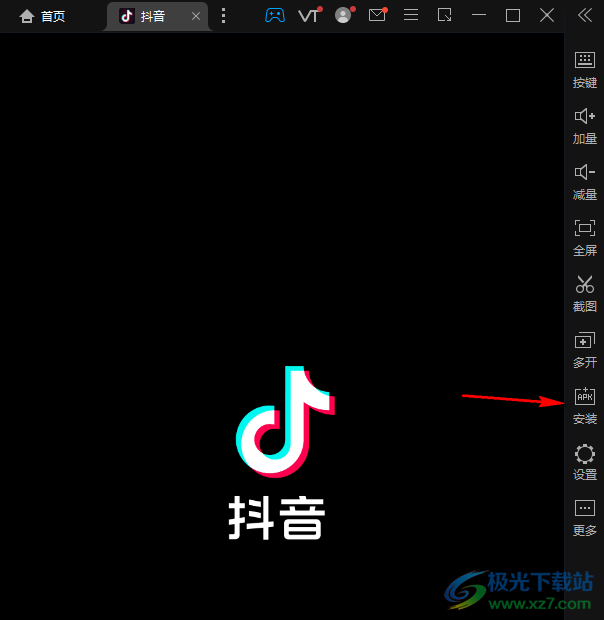
9、如图所示,如果你的电脑有下载完毕的apk就可以直接打开到模拟器

10、这里是多开功能,如果您需要同时运行两个游戏就可以在软件点击新建/复制模拟器
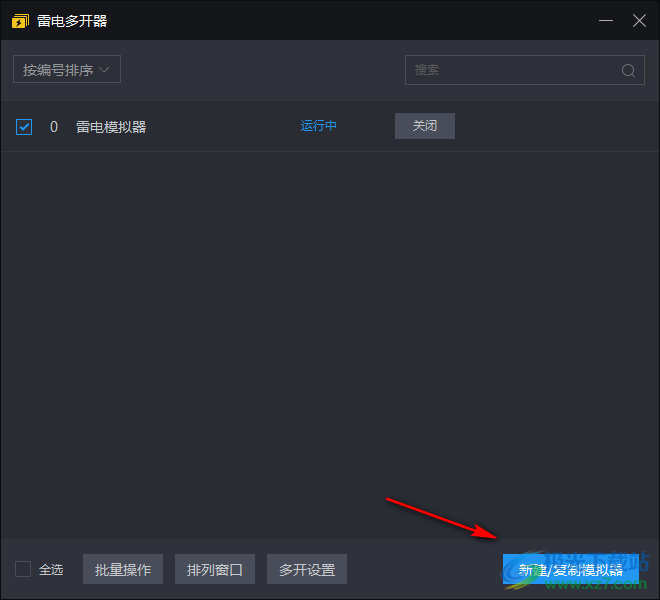
11、多开设置界面,极致多开模式:超低的显存和内存占用,同时流畅度更高可能存在细微的取色差异
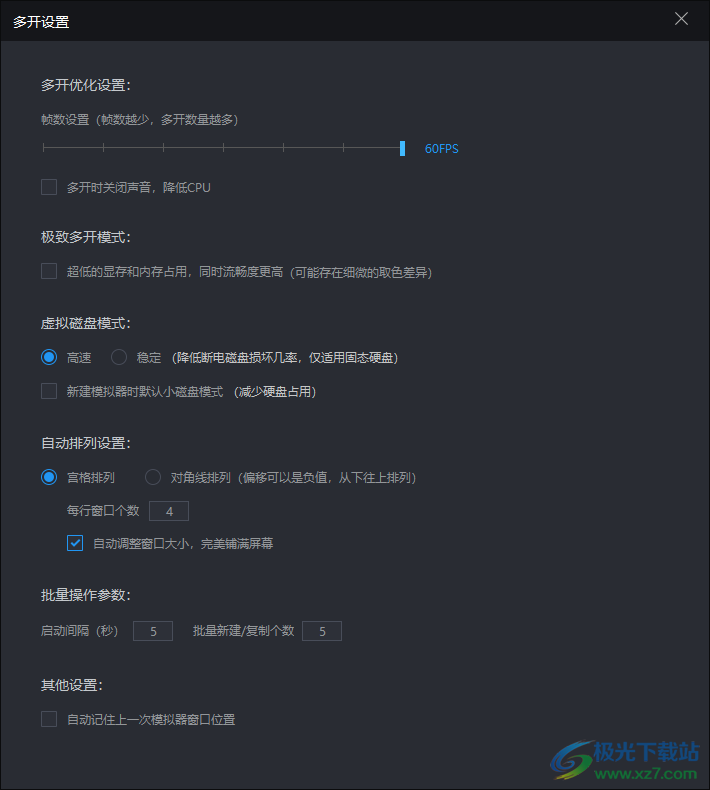
12、性能设置界面,可以在软件设置平板、设置手机,分辨率直接选择480
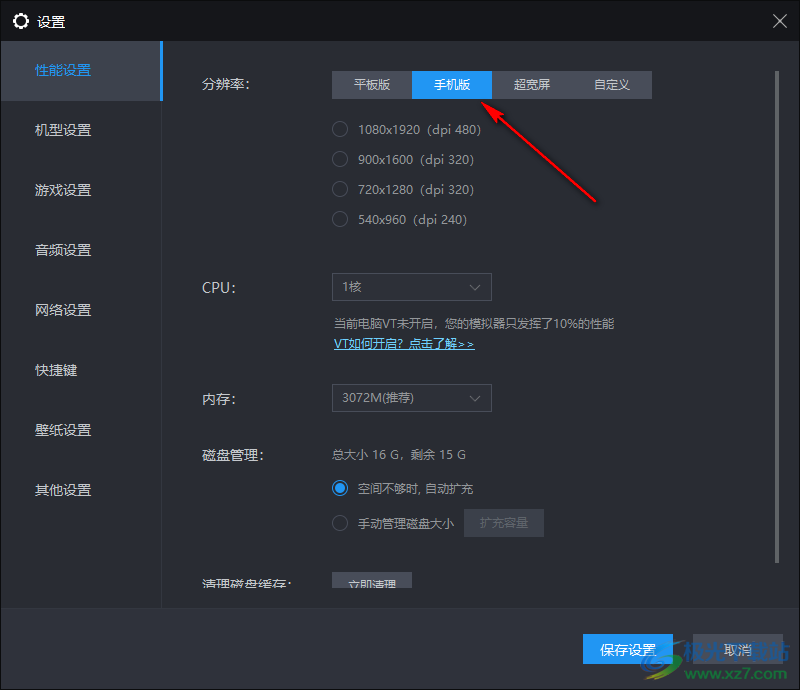
13、如果已经开启VT就可以在软件设置CPU,设置内存,通过设置更高的CPU可以提升模拟器性能
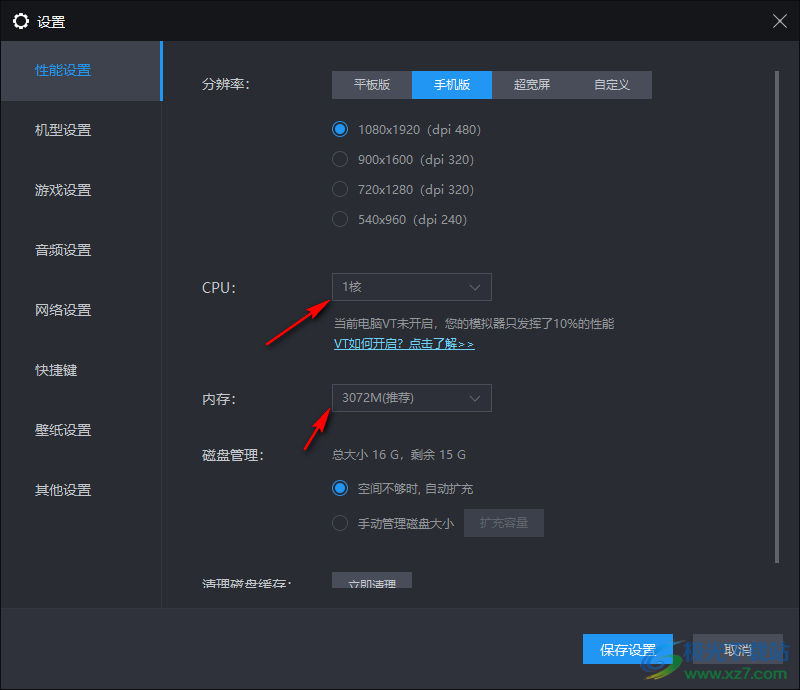
14、提示机型设置界面,您可以在软件上切换自己需要模拟的手机
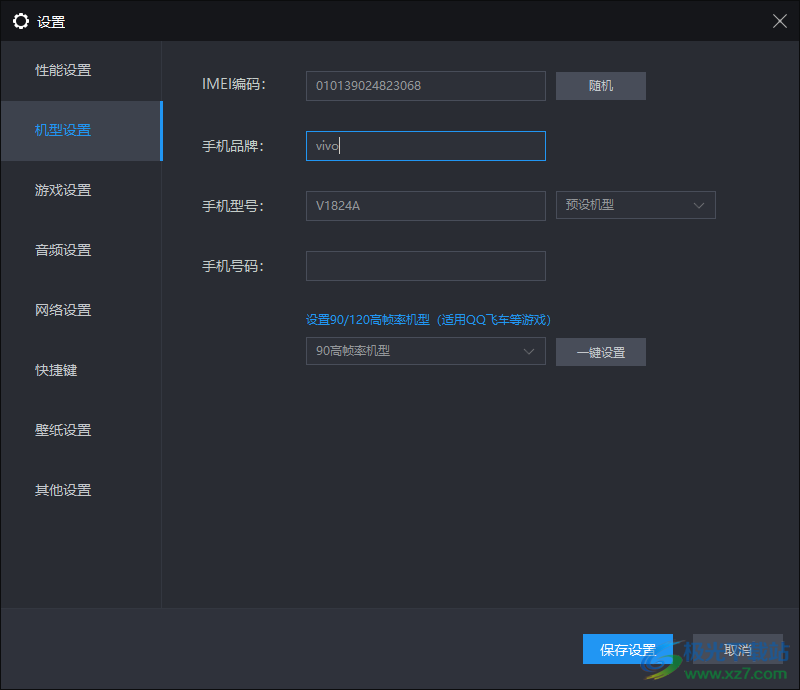
15、60FPS(默认配置)
开启高帆率(适用下列游戏,如其它App出现问题请关闭)
电击文库:零境交错
仙境传说RO
少女前线
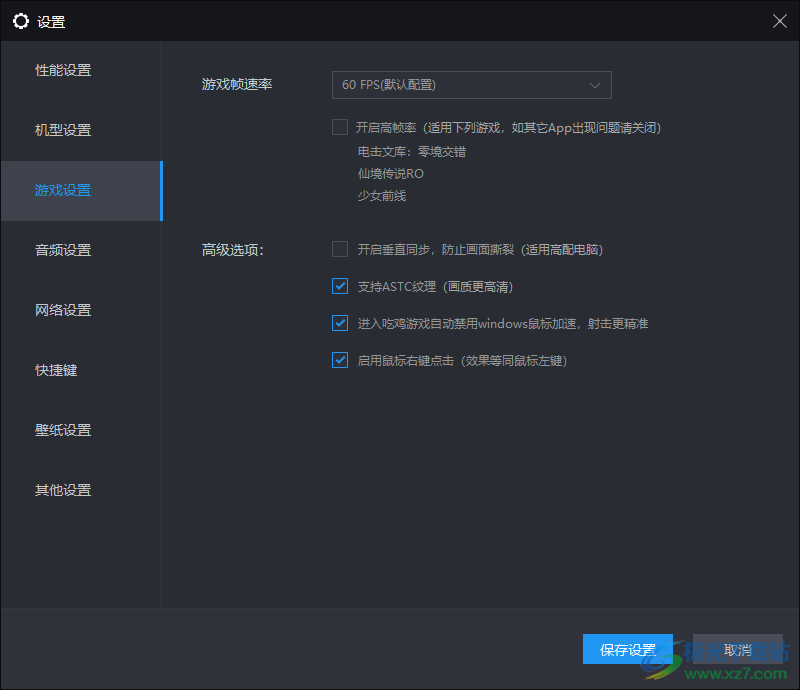
16、老板键:Ctrl Q、录制宏:F6、视频录制:F8、摇—摇:F9、操作录制:F10、按键提示:F12、切换按键方案:Ctrl F
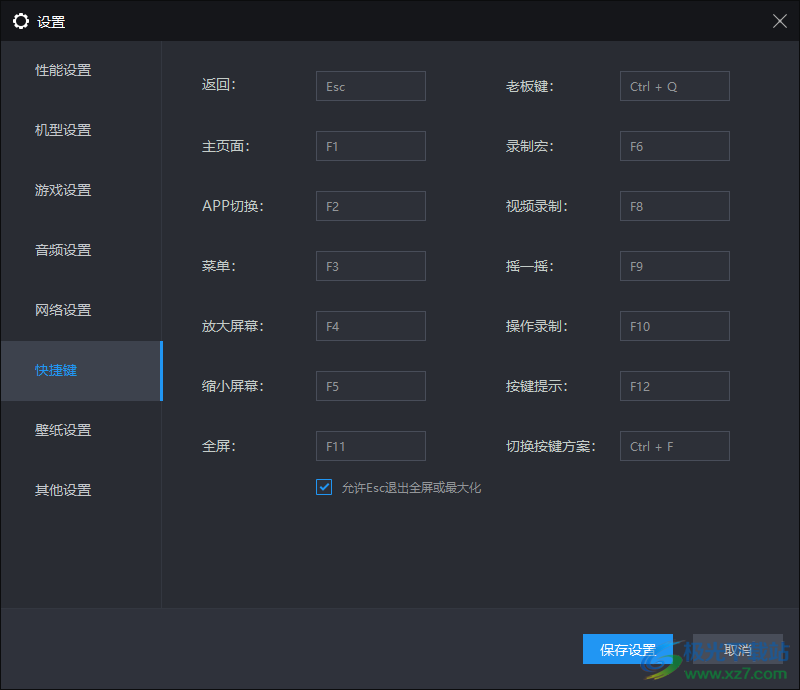
17、还提供壁纸内容,如果你需要切换模拟器壁纸就可以在这里选择
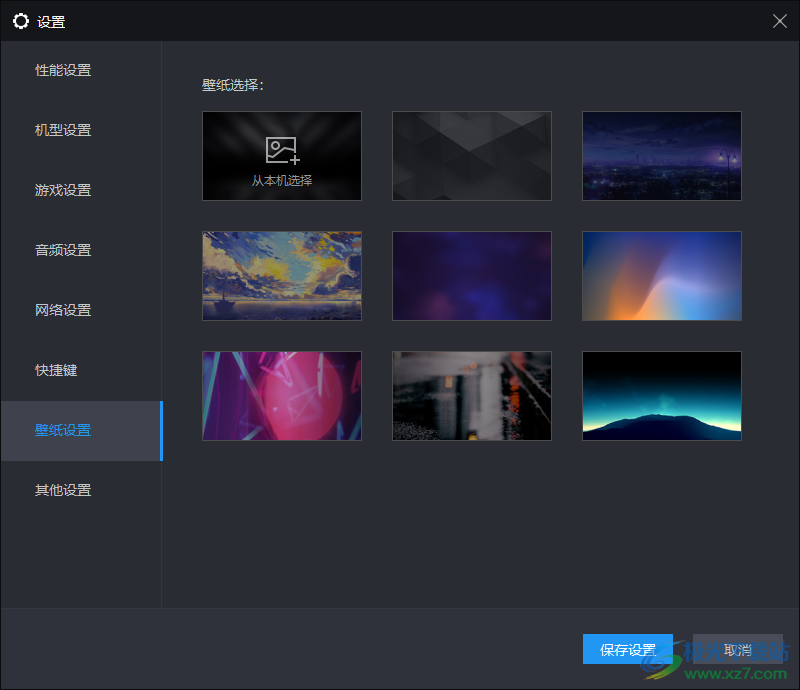
18、模拟器界面就是这样的,成功加载程序到模拟器就可以在电脑上查看手机抖音
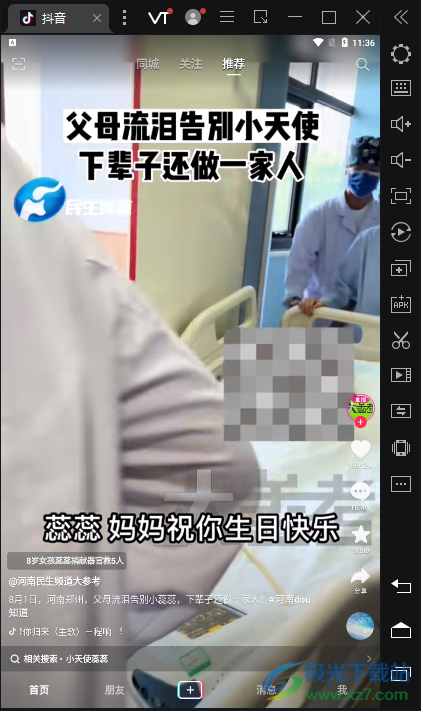
19、软件顶部有很多功能菜单,支持窗口置顶、显示帧率、软件设置、诊断信息、检查更新、官方首页、用户论坛
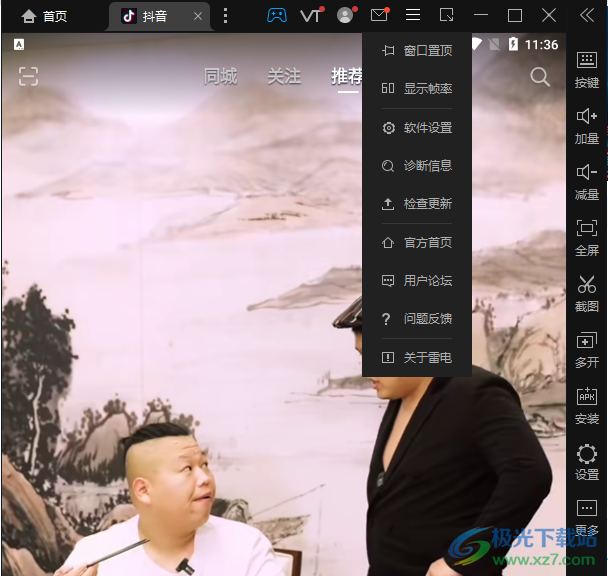
华硕电脑与华硕笔记本开VT的BIOS设置方法
本文主要讲的是华硕电脑与华硕笔记本开VT的BIOS设置方法,按照大体市面上常用的电脑型号分类,大致分为三个步骤。
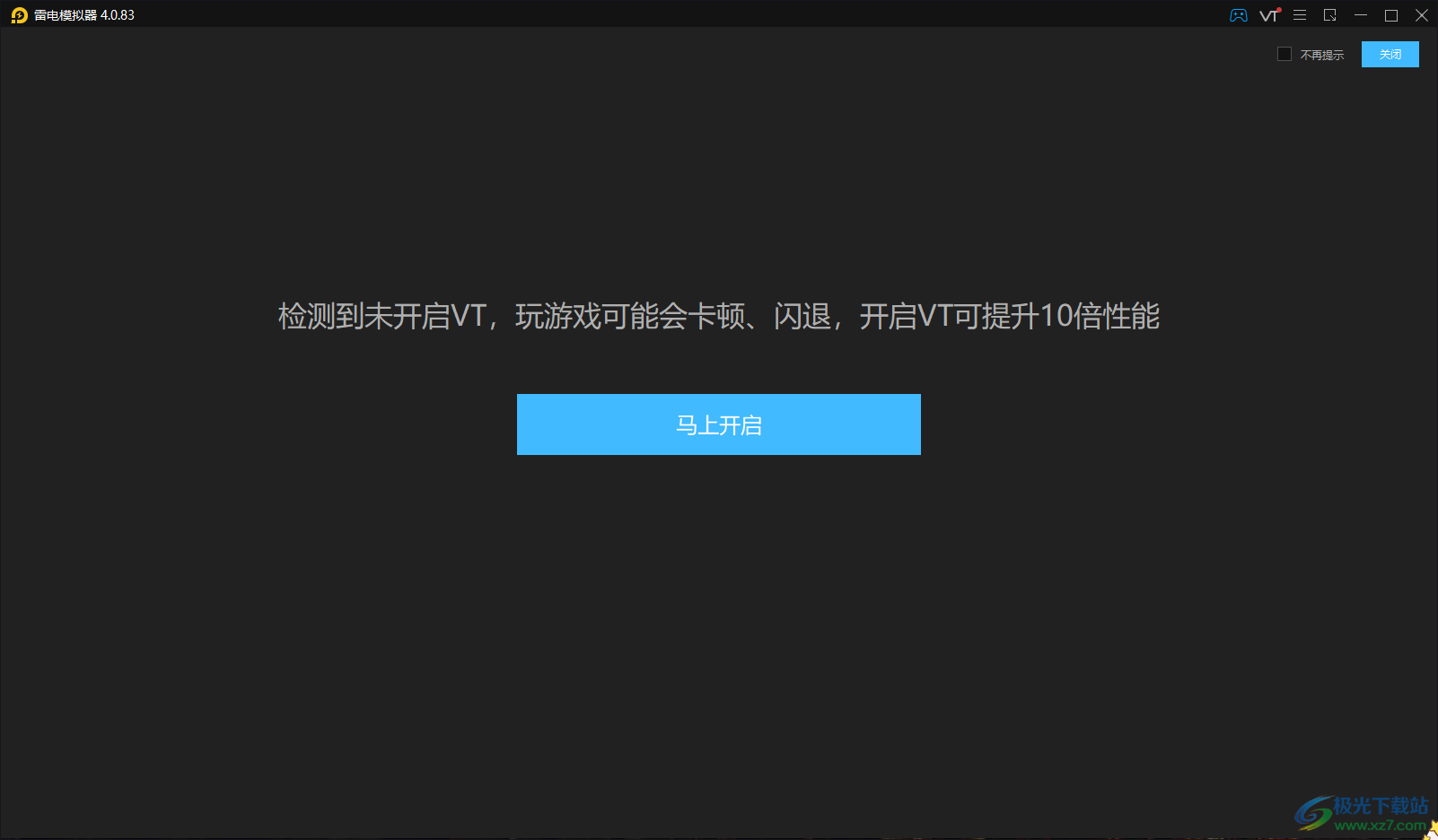
开VT的用处,或者说开VT的好处就是安卓模拟器能够得到更多的资源来运行游戏,为了游戏玩的爽,可以认为安卓模拟器是必须开VT的。这里区分一下,CPU是Intel(英特尔)的话,虚拟化技术即VT;CPU是AMD的话,虚拟化技术即SVM。SVM,全称是Secure Virtual Machine mode。
详情请看以下图片以及说明:
一.华硕电脑与华硕笔记本开VT的BIOS设置方法
1.重启电脑,屏幕亮起后,按下屏幕提示的按键。不断按下“F2”或“Del”键,笔记本电脑按下“Fn+F2”键,进入BIOS页面。
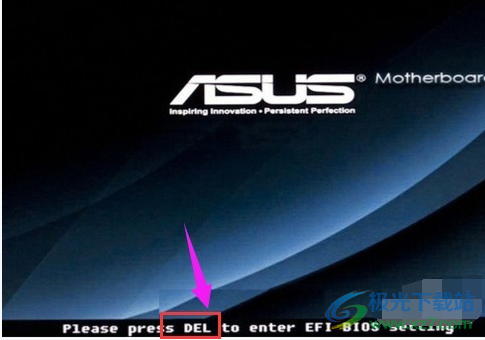
出现这个界面的话,就选择最后一项Enter Setup,点击OK。
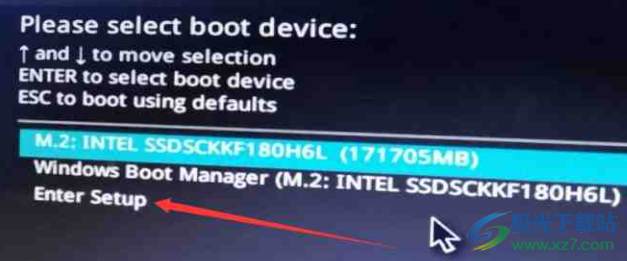
2.进入到这个界面,说明成功了;这时候按一下F7,会有个弹窗问是否进入高级模式,选确定或者Yes。
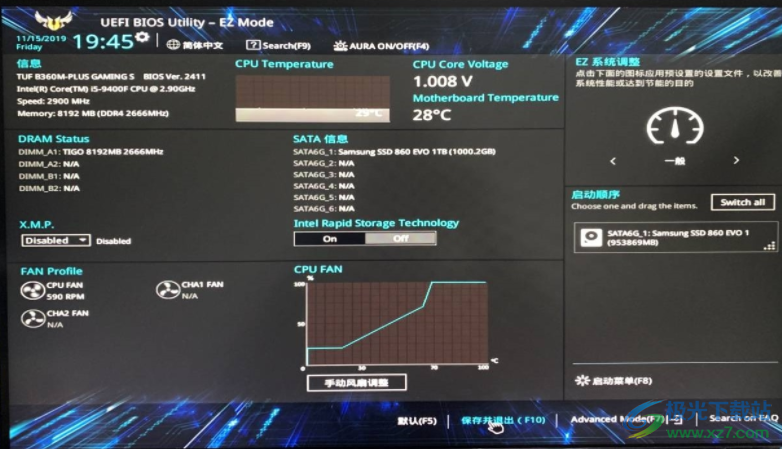
3.找到“高级(Advanced)”—— CPU Configuration(CPU设置)—— “Intel 虚拟化技术”选项,把“关闭”修改为“开启”; 如果是英文页面,找到“Advanced Mode”——“CPU Configuration”——“Intel(VMX)Virtual Technology(或SVM Mode/VT-x)”选项,把“Disabled”修改为“Enabled”。
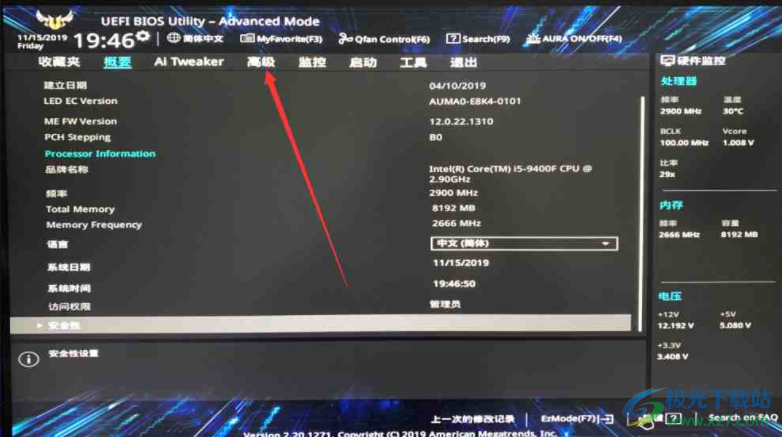
注:如果您的电脑处理器為 AMD CPU,进入BIOS页面后,同样在CPU设定(CPU Configuration)中找到“Secure Virtual Machine”/“SVM mode”这个选项,把“Disabled/关闭”改为 “Enabled/开启”,最后按下F10,保存退出即可。
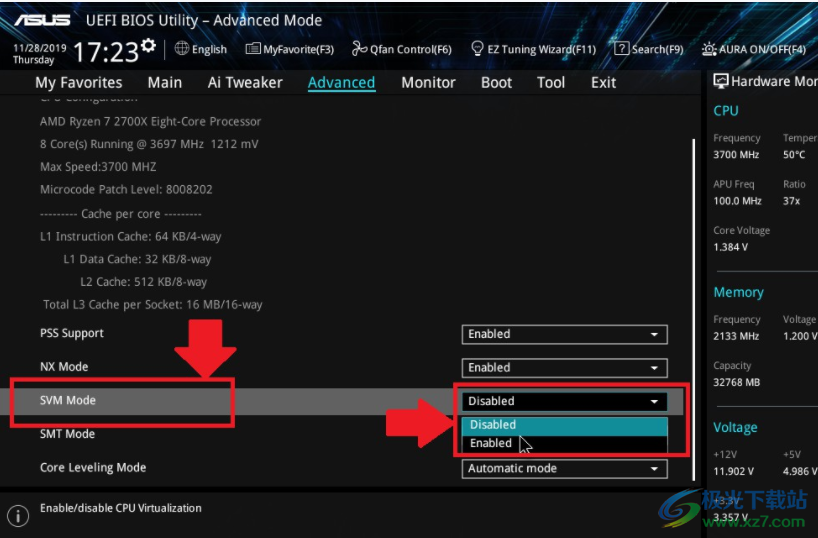
3.按下 F10 ,在弹出的提示中选择 Yes/OK/确定,保存设置并退出 BIOS 设置,电脑会自动重启。
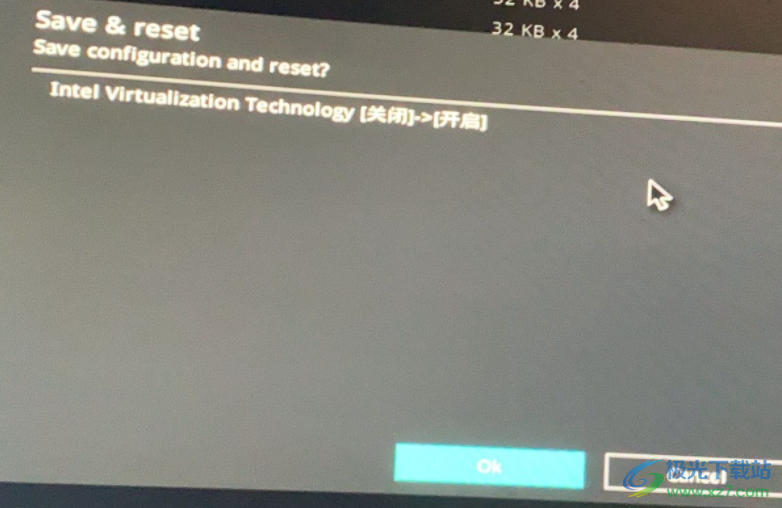
4.电脑开机后打开模拟器,如果右上角没有显示“VT”,说明已经开启成功了。如果开启失败,可以戳VT可能开启失败的解决方法查看。
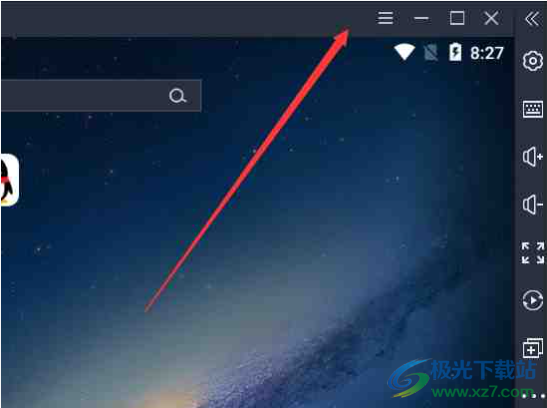
注意:
①如果按了开头所说的几个按键都不能进入BIOS界面,可以换别的按键试试
②不小心进入了别的选项,可以按ESC返回上一步
v9.1.32版本
1. 修复了部分设备《金铲铲之战》启动黑屏的问题。
2. 修复了Intel集显《龙石战争》画面异常的问题。
3. 修复了一些bug,改进用户体验。
Win10激活工具kms系统其它5.00 KB永久版
详情lt win10永久激活工具系统其它3.41 MB专业版
详情雷电模拟器9系统其它2.72 MBv9.1.32
详情kmstools激活工具免费版系统其它42.00 MBv19.0401
详情oppo升级工具官方版系统其它88.6 MBv1.3.20
详情office2021永久激活工具系统其它115.00 KBv20.09.12 最新版
详情hwidgen最新版(win10数字权利激活工具)系统其它834.00 KBv62.01
详情雷电9模拟器系统其它2.72 MBv9.1.32
详情w10数字许可激活c#版系统其它1.38 MBv3.1
详情win10kmspico激活工具最新版系统其它3.05 MBv10.2.0
详情office2019激活工具kms系统其它109.00 KBv21.12.08 绿色免费版
详情heukms win11激活工具系统其它7.81 MBv23.1.0 官方版
详情三星笔记本win7激活工具pc端系统其它8.64 MBv0.9.0.0 绿色版
详情鸿蒙系统2.0刷机包(harmonyos)系统其它3.73 GBv2.0 最新版
详情aftool系统其它154 MBv6.0.21
详情雷电模拟器电脑版系统其它2.72 MBv9.1.32
详情InternetTest Pro系统其它4.82 MBv8.7.1.2412
详情funtouch os最新版本系统其它762.00 MB免费版
详情Multi Image Kitchen(安卓盒子固件解包打包软件)系统其它56.2 MBv4.0 最新免费版
详情vmware esxi 6.0.0安装系统其它1.21 GB官方版
详情gpt win7激活工具(chew-wga)系统其它8.68 MBv0.9 最新版
详情adobe flash player activex版系统其它19.80 MBv34.0.0.211 IE版
详情windows kms激活工具系统其它6.15 MBv11.2.0 官方最新版
详情i4助手pc版系统其它225 MBv8.16 最新版
详情vmware虚拟机绿色精简版(VMware Workstation)系统其它3.44 MB1.21.1.202
详情heu kms activator(离线KMS激活工具)系统其它6.70 MBv24.3.0 中文免安装版
详情Microsoft Windows Desktop Runtime软件系统其它54.4 MBv6.0.20 (x64)
详情virtualhardwares硬件虚拟工具系统其它6.47 MB最新版
详情HotPE客户端系统其它96.4 MBv0.3.240201 官方版
详情winrar去广告版本系统其它4.08 MBv9.3.0.2625
详情u盘装机助理官方版系统其它231.36 MBv3.6.6.5 最新版
详情kingroot最新版系统其它28.02 MBv3.4.0.1142
详情小米miui10刷机包系统其它1.30 GBv10.2.1.0 免费版
详情flash大厅官方版系统其它61.62 MBv2.1.0.34 最新版
详情microsoft .net framework 3.0离线安装包系统其它50.00 MBv3.0 官方版
详情Tenorshare 4MeKey系统其它30.2 MBv2.1.0.0
详情鸿蒙工具箱系统其它761 KBv2022.01.10最新版
详情开心电视助手系统其它94.1 MBv4.0 最新版
详情vmware tools linux版系统其它3.44 MB1.21.1.202
详情影子卫士中文版(shadow defender)系统其它3.51 MBv9.20 电脑版
详情点击查看更多
晨枫U盘启动工具系统其它323.60 MBv4.0 官方最新版
详情大白菜u盘启动盘制作工具纯净版系统其它506.38 MBv8.3
详情office2016激活工具kms系统其它6.05 MBv11.2.0 绿色免费版
详情helpctr.exe系统其它307.00 KB正式版
详情office2019激活工具kms系统其它109.00 KBv21.12.08 绿色免费版
详情锐捷无线认证软件系统其它20.00 MBv4.99 官方版
详情大白菜u盘启动装机版系统其它506.38 MBv8.3
详情驱动精灵离线装机版系统其它88.32 MBv9.61.3580.3002 官方版
详情万能刷屏器系统其它90.00 KBv1.1 绿色版
详情深度xp系统硬盘版系统其它1.90 GB官方最新版
详情点击查看更多
软件自动安装管理器系统其它846.00 KBv8.0 电脑版
详情easybcd2.3个人版系统其它1.80 MBv2.3.0.207绿色版
详情雨林木风装机常用软件工具盘pc版系统其它8.76 MBv6.0 中文版
详情dll导出函数查看器官方版系统其它199.00 KBv3.5 电脑版
详情超级终端xp版免费版系统其它195.00 KBv5.1.2600.0 绿色版
详情91手机助手电脑版系统其它76.5 MBv6.10.18.1770 官方版
详情windows7硬盘安装器系统其它1.67 MB最新版
详情commmonitor串口监视精灵系统其它3.50 MBv12.0 官方版
详情all in one runtimes 64位系统其它378.00 MB最新版
详情prayaya迅影v3官方版系统其它6.15 MB正式版
详情同步助手电脑版系统其它536.00 KBv3.5.8.0 官方版
详情绿叶u盘启动盘制作工具系统其它335.00 MBv3.5 增强版
详情hide toolz官方版系统其它698.00 KB电脑版
详情netgate registry cleane最新版系统其它8.43 MBv18.0.9000
详情win7pe优盘写入工具电脑版系统其它879.00 KBv1.3 绿色版
详情easybcd2.4单文件版系统其它2.00 MBv2.4.0.237 绿色版
详情superoneclick一键root工具系统其它9.90 MBv2.3.3 汉化版
详情easybcd2.2汉化版系统其它1.50 MBv2.2.0.207 绿色版
详情端口查询小工具绿色版系统其它371.00 KBv1.0 免费版
详情msiexec.exe应用程序软件系统其它30.00 KB电脑版
详情u盘装机助理官方版系统其它231.36 MBv3.6.6.5 最新版
详情飞利浦w626刷机软件系统其它4.23 MB官方版
详情spoolsv.exe修复工具系统其它24.00 KB完整版
详情小米手机线刷工具miflash系统其它50.06 MBv20180528 官方版
详情极速peu盘启动盘最新版系统其它285.01 MBv6.7 官方版
详情系统封装首席执行官(sysprep ceo)系统其它55.47 MBv3.0.0.122 绿色版
详情cold turkey软件系统其它10.00 MBv2.1.3 免费版
详情npf.sys文件系统其它15.00 MB免费版
详情tcpip.sys修复工具系统其它920.00 KBwin7/win10 通用版
详情portableapps中文版(便携式应用程序管理工具)系统其它5.09 MBv17.1.1 电脑版
详情小优启动u盘启动盘制作工具系统其它360.90 MBv7.1 官方版
详情360安全路由器rom固件最新版系统其它10.30 MBv0.8.3.0 正式版
详情mnmsrvc.exe修复工具系统其它13.00 KB免费版
详情快速启动工具汉化版系统其它8.69 MBv1.9.9 64位绿色版
详情oppo升级工具官方版系统其它88.6 MBv1.3.20
详情魅族mx4flyme4.2.5系统其它1.00 KB体验版
详情office 2016 c2r install lite版系统其它6.35 MBv6.0.0 官方版
详情傲软手机管理大师系统其它1.83 MBv3.3.1.2
详情whynotwin11升级检测工具系统其它1.1MBv2.6.1.0
详情石大师装机大师官方版系统其它38.06 MBv1.7.4.2840
详情点击查看更多